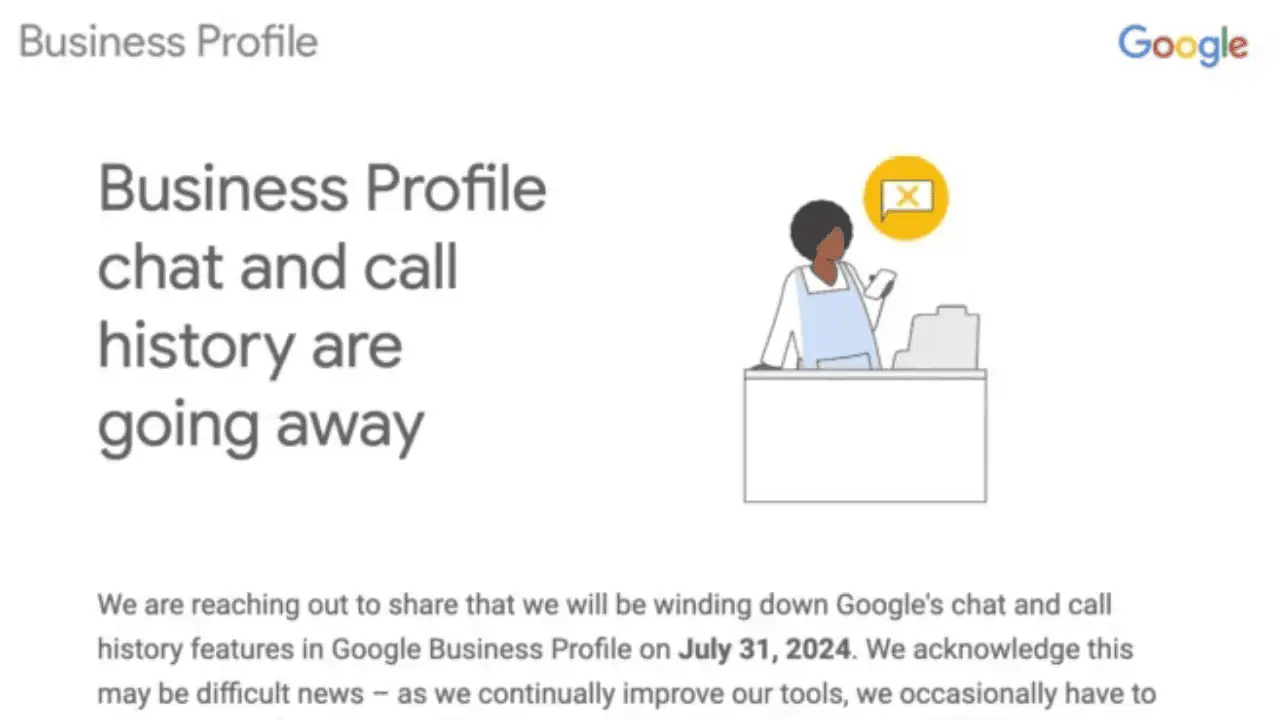DALL-E 2 が動作しない: その理由と修正する 5 つの方法
9分。 読んだ
更新日
MSPoweruser の編集チームの維持にどのように貢献できるかについては、開示ページをお読みください。 続きを読む

Is ダルE 2 働いていないのですか? これは、特にプロジェクトを完了するために必要な場合には、不快な場合があります。
人工知能と画像生成に詳しい人なら、おそらく DALL-E 2 について聞いたことがあるでしょう。 OpenAI によって作成された驚くべき DALL-E 2 AI モデルは、テキストの説明からビジュアルを生成できます。
残念ながら、一部のユーザーは次のように述べています DALL-E 2 は Reddit で機能しません:
DALL-E 2 の誤動作の潜在的な原因を調査し、DALL E 2 がダウンしているかどうかを確認する方法を見つけ、それを解決するための効率的なソリューションを提供します。
DALL-E 2 が機能しないのはなぜですか?
DALL-E 2 に問題が発生した場合、いくつかの要素が最適なパフォーマンスを低下させる原因となる可能性があります。
- プロンプトが十分に明確ではない – DALL-E 2 にタスクを割り当てるプロンプトが十分に明確または正確でない場合、結果に影響が生じます。
- 遅いインターネット接続 – この AI ツールが最適に機能するには、高速で安定したインターネット接続が必要です。 接続が不安定な場合、プロセスに影響が及びます。 これにより、次のような問題が発生する可能性があります。 Dall E 何か問題が発生しましたというエラー メッセージ 現れる。
- サポートされていないブラウザを使用している – この要素による問題を回避するには、Google Chrome または Mozilla Firefox を使用することをお勧めします。 これにより、次のような問題が発生する可能性があります。 DALL-E リクエストはキャンセルされましたエラー.
- PC リソースが不十分 – DALL-E 2 は、優れた写真を作成するために多くの電力を消費する非常に複雑な計算モデルです。 メモリまたは処理能力が不十分なハードウェアで DALL-E 2 を使用すると、生成時間が遅くなったり、障害が発生したりする可能性があります。 計算能力が不足すると、モデルのパフォーマンスが低下し、貧弱な画像出力が生成される可能性があります。
- データセットの制限 – DALL-E 2 がトレーニングされたデータセットの口径と多様性は、そのパフォーマンスに大きな影響を与える可能性があります。 トレーニング データセットに多様性がないか、特定の概念をカバーしていない場合、DALL-E 2 モデルは正確な画像を生成するのが困難になる可能性があります。 データセットの制限により、満足のいかない結果や貧弱な結果が生じ、DALL-E 2 のパフォーマンスが低下する可能性があります。
- モデルの複雑さ – モデル自体が複雑なため、場合によっては問題が発生することがあります。 さまざまなモデル要素の相互作用により、予期しない動作が発生したり、単純に一般化されない場合があります。 DALL-E 2 は、その複雑さのために、意図したプロンプトから逸脱した画像を提供したり、必要な概念を適切に捉えることができない画像を提供する可能性があります。
- サーバーの問題 – 場合によっては、DALL-E 2 がホストされているサーバーで問題が発生することがあります。 したがって、サービスは利用できなくなります。
- アカウント停止 – コミュニティ ガイドラインと利用規約に違反した場合、アカウントが削除された可能性があります。
1. DALL-E 2 のプロンプトの書き方を学ぶ
DALL-E 2 のプロンプトの作成を改善するには、以下をチェックすることをお勧めします。 DALL-E 2 プロンプトブック.
次の方法を実践すると、最良の結果が得られます。
- DALL-E 2 で何ができるかを理解する – このツールの可能性について十分な知識があれば、可能な限り最良の結果を得るプロンプトの作成方法をより深く理解できるようになります。
- プロンプトの目的を決定する – 各プロンプトに応じて達成したいことについて、具体的な目標を設定します。 これにより、より大きな結果を達成するために必要なことに集中できるようになります。
- 説明に特定の言葉を使用する – あなたが書くすべてのプロンプトには、あなたが望むものについての明確な詳細が含まれている必要があります。 色相、サイズ、形状、テクスチャなどを含めることができます。
- さまざまなプロンプトの長さを試してください – プロンプトでは、正確かつ詳細な詳細が提供される必要があります。 色、形、サイズ、テクスチャなど、コンテキストに関連する要素を必ず含めてください。 より明確な指示により、意図した結果が得られる可能性が高くなります。
- わかりやすい言葉を使う – モデルに対する割り当てを確実に理解できるように、必ず特定の表現を使用してください。
2. インターネット接続を高速化します
2.1. インターネット速度を確認する
インターネット速度を最適化する前の最初のステップとして、インターネット速度を測定する必要があります。
次のようなインターネット速度テスト Web サイトを使用します。 オクラのスピードテスト or Fast.com アップロードとダウンロードの速度を確認します。
このデータは、最適化後の結果を比較するための開始点となります。
2.2. イーサネット接続を使用する
Wi-Fi を使用している場合は、物理的なイーサネット接続への切り替えを検討してください。 Wi-Fi を使用している場合は、通常、イーサネット接続の方が速度が速いため、イーサネット接続に切り替えることをお勧めします。
2.3. インターネットプランをアップグレードする
ISP (インターネット サービス プロバイダー) に問い合わせて、さらにいくつかのインターネット パッケージを調べてください。 より高速なブロードバンド速度のパッケージを選択すると、DALL-E 2 がより使いやすくなるでしょう。
2.4. Wi-Fi信号を最適化する
Wi-Fi 信号を使用する必要がある場合は、パフォーマンスを向上させるために Wi-Fi 信号を最適化します。
ルーターを部屋の中央に置き、壁、電子機器、信号を妨げる可能性のあるものから離してください。
より速く接続するには、Wi-Fi ルーターが次のような最新の技術標準に準拠していることを確認してください。 Wi-Fiを提供6.
2.5. Wi-Fi干渉を軽減する
他のデバイスからの干渉により、Wi-Fi 通信が中断される可能性があります。 電化製品、コードレス電話、電子レンジ、および信号を妨げるその他の機器を Wi-Fi ルーターから遠ざける必要があります。 混雑の少ない周波数範囲で動作する XNUMX つまたは XNUMX つの帯域を備えたルーターを使用します。
2.6. レンジエクステンダーまたはメッシュシステムを使用する
自宅やオフィスが広く、Wi-Fi デッドゾーンがある場合は、メッシュ Wi-Fi システムまたはレンジエクステンダーの導入を検討してください。 これらのガジェットは Wi-Fi 範囲を拡大および改善し、どこでもより優れた接続を保証します。
2.7.バックグラウンドアプリを閉じます
バックグラウンド操作により帯域幅が消費され、インターネット接続が遅くなる可能性があります。 帯域幅を大量に消費するプログラムとプロセスを閉じて、利用可能なリソースへの DALL-E 2 の優先アクセスを提供します。
- Ctrl + Alt + Del キーの組み合わせでタスク マネージャーを開きます。

- Video Cloud Studioで プロセス タブをクリックし、 CPU, メモリ, ディスク, ネットワーク バックグラウンドで実行されているアプリを識別するための値。

- それぞれのアプリを右クリックして、 タスクの終了].

- 閉じたいアプリがある場合は、これらの操作を繰り返します。
- このタスクを完了した後、DALL-E 2 を再度試して、問題が解決されたかどうかを確認してください。
2.8. ネットワークに接続するデバイスの数を制限する
多数のデバイスが同時にネットワークに接続されている場合、インターネットの速度に影響が出る可能性があります。 DALL-E 2 の使用中に現在のジョブのためにより多くの帯域幅を解放するには、インターネットにアクティブに接続されているデバイスの電源をオフにするか、その数を減らすことを検討してください。
2.9. ルーターのファームウェアとドライバーを更新する
デバイスのネットワーク ドライバーと Wi-Fi ルーターのファームウェアが最新であることを確認してください。 メーカーからのアップデートは頻繁にリリースされており、パフォーマンスを向上させながら接続の問題を解決します。 ルーターの設定または製造元の Web サイトでファームウェアのアップデートを確認してください。
2.10. インターネット サービス プロバイダー (ISP) に連絡する
上記の解決策を試してもインターネット速度が遅い場合は、ISP のカスタマー サービスにお問い合わせください。 セットアップに基づいて、診断、接続の問題の検索、または特定の推奨事項の提供を行うことができます。
3. DALL-E 2 がサポートするブラウザを使用する
モデルと互換性のあるブラウザを使用し、実用的なリソース使用量を提供することで、DALL-E 2 を最高のパフォーマンスで使用できます。
考慮すべき上位のブラウザを以下に示します。
- Google Chrome – 信頼性の高いパフォーマンスとさまざまな AI モデルとの相互運用性により、Chrome は人気のあるオプションです。 優れた GPU アクセラレーションのサポートを提供し、DALL-E 2 の速度を大幅に向上させ、応答性を向上させることができます。
- Mozilla Firefox – もう 2 つの人気のあるブラウザは Firefox と呼ばれ、その速度とプライバシー機能で有名です。 スムーズなブラウジング体験を提供し、GPU アクセラレーションを可能にします。 Firefox の実行中に DALL-E XNUMX を使用すると、効果的なシステム リソース管理を確保できます。
- マイクロソフトエッジ – Microsoft Edge は迅速かつ効率的で、現在の Web テクノロジと連携できるため、人気が高まっています。 GPU アクセラレーションがサポートされており、シームレスなブラウジング エクスペリエンスを提供します。 Edge は、基盤となるハードウェアをパフォーマンスのために有効に活用するように最適化されているため、DALL-E 2 の実行に適したオプションです。
- Opera – 組み込みの広告ブロックや無料の VPN などの機能があり、GPU アクセラレーションを提供します。 DALL-E 2 のようなリソースを大量に消費する操作を実行する場合、Opera のリソース節約モードが役立ちます。
- Safari – Safari は Mac および iOS デバイスのデフォルトのブラウザであり、優れたパフォーマンスと OS 統合を提供します。 このブラウザの機能のおかげで、問題なく DALL-E 2 を使用することがより簡単になります。
どのブラウザを選択する場合でも、常に最新バージョンを使用することが重要です。 ブラウザのアップグレードにはバグ修正、セキュリティ パッチ、速度の向上が頻繁に含まれており、DALL-E 2 エクスペリエンス全体を向上させることができます。
4. PC のハードウェアをアップグレードする
PC 上で DALL-E 2 のパフォーマンスを向上させるには、次の方法を確認してください。
4.1. パフォーマンスの問題の原因となっているハードウェアを特定する
PC のデバイス マネージャーを確認して、DALL-E 2 の最高のパフォーマンスを妨げている PC パーツを見つけます。 CPU、GPU、RAM、ストレージはセットアップの最も重要な要素です。
4.2. CPUをアップグレードする
DALL-E のハードウェア要件が PC の限界を超えている場合は、CPU をより優れたものにアップグレードすることを検討してください。
より良い結果を得るには、複数のコアとより高速なクロック レートを備えた CPU を見つけることをお勧めします。
4.3. GPUをアップグレードする
GPU は、DALL-E 2 を使用してアートを作成できるようにする視覚補助装置であるため、PC の最も重要なハードウェアの XNUMX つです。
GPU をアップグレードすると、全体的な DALL-E エクスペリエンスが大幅に向上します。 より多くの CUDA コアとメモリを備えた GPU オプションを調査することをお勧めします。
4.4.RAMを追加します
DALL-E 2 を最適に実行するのに十分な RAM がないと、サービスにさまざまな問題が発生する可能性があります。 よりスムーズで効果的な処理を確保するには、PC の RAM 容量を増やしてください。
RAM がマザーボードと互換性があることを確認し、最良の結果が必要な場合は DDR4 RAM を検索してみてください。
4.5. PC のストレージを最適化する
読み取りおよび書き込み速度を向上するには、ストレージ システムの改善を検討してください。 従来のハードディスク ドライブ (HDD) と比較して、ソリッド ステート ドライブ (SSD) はアクセス時間とデータ転送速度が高速です。
読み込みと処理を高速化するには、オペレーティング システム、DALL-E 2 アプリケーション、および関連するデータセットを SSD にインストールすることを検討してください。
ハードウェアのアップグレードは、推奨される安全対策に従って慎重に取り扱い、コンポーネントの損傷を防ぐためにアースを取ることを忘れないでください。
通常、ハードウェアを変更する前に、セキュリティを保護するために重要なデータのバックアップを作成することをお勧めします。
5. DALL-E 2 サーバーがオンラインであることを確認します
次の手順に従って、DALL-E サーバーが稼働していることを確認します。
- サーバーのステータスを確認するには、 DALL-E 2 ウェブサイトにアクセスする
- 最新情報については、DALL-E ソーシャル メディア チャネルをフォローしてください (Instagram, Twitter)
- チェック コミュニティフォーラム そして議論
- のようなオンラインツールを使う SaaSハブ サーバーのステータスとレポートを確認するため
DALL-E 2 AI モデルは優れており、素晴らしい画像を作成できます。 ただし、機能を損なう問題が発生する可能性があります。
この投稿では、この問題を解決するための最も有益な方法を取り上げながら、いくつかの潜在的な原因を検討し、問題なく DALL-E 2 を使用できるようになりました。